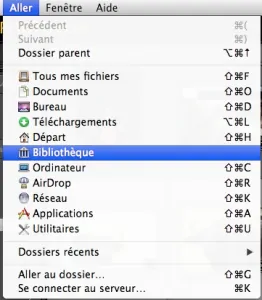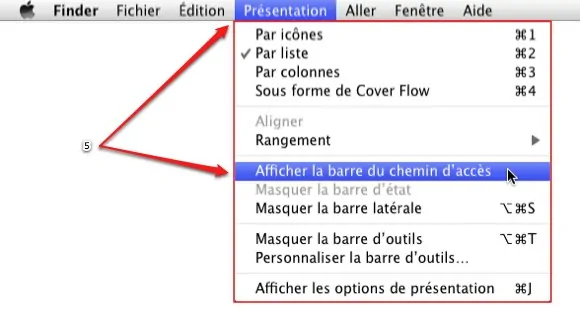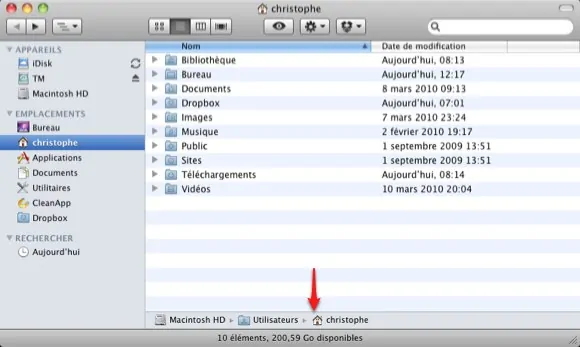Depuis la mise à jour à Mountain Lion, il n'est plus possible d'accéder "facilement" à la bibliothèque de votre Mac. Enfin vous vous doutez bien qu'Apple nous a tout de même laissé la possibilité de la trouver pour y faire les changements que l'on souhaite avec modération bien entendu étant donné que vous pourriez faire planter votre Mac en y supprimant des dossiers que vous n'aviez pas à toucher. Bref pour quelque raison que ce soit, si vous avez besoin d'accéder à cette bibliothèque alors voici quelques méthodes. Choisissez celle qui vous conviendra le mieux.
L'officielle
Si vous ne voulez accéder à ce dossier que de façon ponctuelle, alors autant utiliser la méthode directement proposée par Apple. Celle-ci est extrêmement simple. En effet il vous suffit d'aller sur le Finder et de cliquer sur la rubrique Aller située dans votre barre des menus tout en maintenant votre touche option (alt). Vous aurez ainsi la bibliothèque qui apparaitra et n'aurez plus qu'à cliquer dessus.
Les amoureux du Terminal
Il est également possible d'afficher la bibliothèque et ce, de façon permanente en lançant quelques lignes dans le Terminal. Cette méthode est recommandée pour ceux qui ont besoin d'y avoir accès de façon régulière.
Lancez donc votre application Terminal, et copiez/collez cette commande, puis faites Entrée et celle-ci s'affichera dans votre dossier personnel (avec votre nom).
$ chflags nohidden ~/Library
Pour les ruses
Si vous avez tout le temps le nez fourré dedans, alors voici la meilleure astuce pour vous. Elle va vous permettre d'afficher le dossier Bibliothèque dans la barre latérale de votre Finder. Pour ce faire, retournons les possibilités que nous offre Apple contre cette dernière.
Lancez votre Finder, et cliquez sur le menu Présentation situé dans votre barre des menus. Sélectionnez y Afficher la barre du chemin d'accès.
Une fois ceci fait, vous verrez apparaître cette barre fort pratique.
Utilisez maintenant la première astuce de ce tutoriel pour aller dans le dossier Bibliothèque, sélectionnez et faites la glisser de la barre du chemin d'accès à votre barre latérale. Vous aurez ainsi un accès permanent à cette dernière juste à portée de vue.
Je rappelle qu'il est important de faire attention à ce que vous souhaiter faire dans ce dossier étant donné qu'une fausse manipulation peut amener à un plantage de votre Mac et l'obligation de réinstaller OSX.